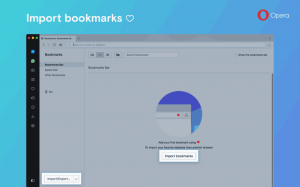Σύνδεση στα Windows 10 με χρήση απομακρυσμένης επιφάνειας εργασίας (RDP)
Στο προηγούμενο άρθρο μας, είχαμε μάθει πώς να διαμορφώνουμε τα Windows 10 για πρόσβαση στις συνδέσεις πρωτοκόλλου απομακρυσμένης επιφάνειας εργασίας. Τώρα, ας δούμε πώς να δημιουργήσετε μια σύνδεση με τα Windows 10 χρησιμοποιώντας το RDP.
Διαφήμιση
Πρώτα απ 'όλα, βεβαιωθείτε ότι έχετε ρυθμίσει σωστά RDP στα Windows 10.
Τώρα μπορείς συνδεθείτε στον κεντρικό υπολογιστή απομακρυσμένης επιφάνειας εργασίας από άλλο υπολογιστή, χρησιμοποιώντας το ενσωματωμένο εργαλείο mstsc.exe. Μπορείτε να το εκκινήσετε απευθείας από το παράθυρο διαλόγου Εκτέλεση.
Πατήστε τα πλήκτρα συντόμευσης Win + R στο πληκτρολόγιο. Το παράθυρο διαλόγου Εκτέλεση θα εμφανιστεί στην οθόνη. Πληκτρολογήστε τα ακόλουθα στο πλαίσιο κειμένου και πατήστε Enter:
mstsc.exe

Εναλλακτικά, μπορείτε να το βρείτε στο μενού Έναρξη στην περιοχή Αξεσουάρ Windows\Σύνδεση απομακρυσμένης επιφάνειας εργασίας.

Συμβουλή: Χρήση αλφαβητική πλοήγηση να το βρεις γρήγορα.
Στο παράθυρο διαλόγου απομακρυσμένης σύνδεσης, εισαγάγετε τη διεύθυνση IP του υπολογιστή στον οποίο πρέπει να συνδεθείτε.

Συμβουλή: Μπορείτε να βρείτε τη διεύθυνση IP του υπολογιστή όπως περιγράφεται στο ακόλουθο άρθρο:
Πώς να δείτε τη διεύθυνση IP σας στα Windows 10
Ίσως θέλετε να προσαρμόσετε ορισμένες από τις επιλογές πριν συνδεθείτε. Κάντε κλικ στο κουμπί Επιλογές και ελέγξτε τις καρτέλες Εμφάνιση, Τοπικοί πόροι και Εμπειρία.
Εδώ είναι η ρύθμιση μου:




Τέλος, κάντε κλικ στο κουμπί Σύνδεση.
Σημείωση: Τα Windows 10 δεν σας επιτρέπουν να έχετε ταυτόχρονες συνδέσεις. Αυτό σημαίνει ότι εάν ένας τοπικός χρήστης χρησιμοποιεί τον απομακρυσμένο υπολογιστή όταν συνδέεστε με το RDP, ο τοπικός χρήστης θα κλειδωθεί στην οθόνη υποδοχής.



Εάν συνδεθεί ένας τοπικός χρήστης, η απομακρυσμένη συνεδρία σας θα τερματιστεί.

Επίσης, δεν θα μπορείτε να συνδεθείτε χρησιμοποιώντας έναν λογαριασμό με κενό κωδικό πρόσβασης.
Στο παρακάτω στιγμιότυπο οθόνης, μπορείτε να δείτε τη σύνδεσή μου στην Απομακρυσμένη επιφάνεια εργασίας, η οποία γίνεται από τα Windows XP στα Windows 10.

Η επόμενη εικόνα δείχνει το ίδιο από Linux χρησιμοποιώντας το λογισμικό πελάτη "rdesktop".

Αυτό είναι.